文字两端对齐的问题_html/css_WEB-ITnose
文字是在
回复讨论(解决方案)
可以试一下margin-left或是padding-left。哪个有效果,自己试试吧。
贴图的同时最好贴代码啊,谁知道你的代码怎么写的啊
text-align:justify;text-justify:inter-ideograph;
即可
贴图的同时最好贴代码啊,谁知道你的代码怎么写的啊
text-align:justify;text-justify:inter-ideograph;
即可
文字
css:
section {
margin: 0;
}
#banner2 {
padding: 6em 0;
text-align: center;
}
#banner2 .inner {
background: none;
display: block;
padding: 0 1.5em;
text-align: center;
}
#banner2 .inner footer {
margin-top: 2em;
margin-right: auto;
margin-left: auto;
text-align: center;
}
#banner2 .inner p {
text-align: justify;
margin: 0;
}
两端对齐是根据字的情况来的,因为你的右边放不下一个字了,(用第一行举例)所以那个“不”就到第二行了,这是很正常的 只能说你设置的不够好,你应该吧div的宽度设置成字的宽度的整数倍,这样就是无间隙的两端对齐了,至于那个英文,一样的道理
两端对齐是根据字的情况来的,因为你的右边放不下一个字了,(用第一行举例)所以那个“不”就到第二行了,这是很正常的 只能说你设置的不够好,你应该吧div的宽度设置成字的宽度的整数倍,这样就是无间隙的两端对齐了,至于那个英文,一样的道理
文字大小1em,宽度12em,还是不行
letter-spacing设为0

Heiße KI -Werkzeuge

Undresser.AI Undress
KI-gestützte App zum Erstellen realistischer Aktfotos

AI Clothes Remover
Online-KI-Tool zum Entfernen von Kleidung aus Fotos.

Undress AI Tool
Ausziehbilder kostenlos

Clothoff.io
KI-Kleiderentferner

AI Hentai Generator
Erstellen Sie kostenlos Ai Hentai.

Heißer Artikel

Heiße Werkzeuge

Notepad++7.3.1
Einfach zu bedienender und kostenloser Code-Editor

SublimeText3 chinesische Version
Chinesische Version, sehr einfach zu bedienen

Senden Sie Studio 13.0.1
Leistungsstarke integrierte PHP-Entwicklungsumgebung

Dreamweaver CS6
Visuelle Webentwicklungstools

SublimeText3 Mac-Version
Codebearbeitungssoftware auf Gottesniveau (SublimeText3)

Heiße Themen
 1384
1384
 52
52
 So erstellen Sie runde Bilder und Texte in ppt
Mar 26, 2024 am 10:23 AM
So erstellen Sie runde Bilder und Texte in ppt
Mar 26, 2024 am 10:23 AM
Zeichnen Sie zunächst einen Kreis in PPT, fügen Sie dann ein Textfeld ein und geben Sie den Textinhalt ein. Legen Sie abschließend die Füllung und den Umriss des Textfelds auf „Keine“ fest, um die Erstellung kreisförmiger Bilder und Texte abzuschließen.
 Wie füge ich in Word Punkte zum Text hinzu?
Mar 19, 2024 pm 08:04 PM
Wie füge ich in Word Punkte zum Text hinzu?
Mar 19, 2024 pm 08:04 PM
Wenn wir täglich Word-Dokumente erstellen, müssen wir manchmal Punkte unter bestimmten Wörtern im Dokument hinzufügen, insbesondere wenn es Testfragen gibt. Um diesen Teil des Inhalts hervorzuheben, gibt Ihnen der Herausgeber Tipps zum Hinzufügen von Punkten zu Text in Word. Ich hoffe, dass es Ihnen helfen kann. 1. Öffnen Sie ein leeres Word-Dokument. 2. Fügen Sie beispielsweise Punkte unter den Worten „So fügen Sie Punkte zum Text hinzu“ hinzu. 3. Wir wählen zunächst mit der linken Maustaste die Wörter „So fügen Sie Punkte zum Text hinzu“ aus. Beachten Sie, dass Sie, wenn Sie in Zukunft Punkte zu diesem Wort hinzufügen möchten, zunächst das Wort mit der linken Maustaste auswählen müssen . Heute fügen wir diesen Wörtern Punkte hinzu, daher haben wir mehrere Wörter ausgewählt. Wählen Sie diese Wörter aus, klicken Sie mit der rechten Maustaste und klicken Sie im Popup-Funktionsfeld auf Schriftart. 4. Dann erscheint so etwas
 Golang-Bildverarbeitung: Erfahren Sie, wie Sie Wasserzeichen und Text hinzufügen
Aug 17, 2023 am 08:41 AM
Golang-Bildverarbeitung: Erfahren Sie, wie Sie Wasserzeichen und Text hinzufügen
Aug 17, 2023 am 08:41 AM
Golang-Bildverarbeitung: Erfahren Sie, wie Sie Wasserzeichen und Textzitate hinzufügen: Im modernen Zeitalter der Digitalisierung und der sozialen Medien ist die Bildverarbeitung zu einer wichtigen Fähigkeit geworden. Ob für den persönlichen Gebrauch oder für geschäftliche Zwecke, das Hinzufügen von Wasserzeichen und Text ist ein häufiger Bedarf. In diesem Artikel erfahren Sie, wie Sie Golang für die Bildverarbeitung verwenden und wie Sie Wasserzeichen und Text hinzufügen. Hintergrund: Golang ist eine Open-Source-Programmiersprache, die für ihre prägnante Syntax, effiziente Leistung und leistungsstarke Parallelitätsfähigkeiten bekannt ist. es ist Gegenstand vieler Entwicklungen geworden
 Das C++-Objektlayout ist auf den Speicher abgestimmt, um die Effizienz der Speichernutzung zu optimieren
Jun 05, 2024 pm 01:02 PM
Das C++-Objektlayout ist auf den Speicher abgestimmt, um die Effizienz der Speichernutzung zu optimieren
Jun 05, 2024 pm 01:02 PM
C++-Objektlayout und Speicherausrichtung optimieren die Effizienz der Speichernutzung: Objektlayout: Datenelemente werden in der Reihenfolge der Deklaration gespeichert, wodurch die Speicherplatznutzung optimiert wird. Speicherausrichtung: Daten werden im Speicher ausgerichtet, um die Zugriffsgeschwindigkeit zu verbessern. Das Schlüsselwort alignas gibt eine benutzerdefinierte Ausrichtung an, z. B. eine 64-Byte-ausgerichtete CacheLine-Struktur, um die Effizienz des Cache-Zeilenzugriffs zu verbessern.
 So ändern Sie Text auf Bildern
Aug 29, 2023 am 10:29 AM
So ändern Sie Text auf Bildern
Aug 29, 2023 am 10:29 AM
Das Ändern des Texts auf dem Bild kann mithilfe von Bildbearbeitungsprogrammen, Online-Tools oder Screenshot-Tools erfolgen. Die einzelnen Schritte sind: 1. Öffnen Sie die Bildbearbeitungssoftware und importieren Sie das zu ändernde Bild. 3. Klicken Sie auf den Textbereich im Bild, um ein Textfeld zu erstellen 5. Wenn Sie nur den Text auf dem Bild löschen möchten, können Sie den Textbereich mit dem Radiergummi oder dem Auswahlwerkzeug auswählen und löschen.
 Detaillierte Methode zum Einrichten von PPT-Folien durch Bewegen der Maus über Text, um Bilder anzuzeigen
Mar 26, 2024 pm 03:40 PM
Detaillierte Methode zum Einrichten von PPT-Folien durch Bewegen der Maus über Text, um Bilder anzuzeigen
Mar 26, 2024 pm 03:40 PM
1. Legen Sie zunächst eine benutzerdefinierte Animation für das Bildobjekt fest. 2. Wenn Sie den Effekt realistischer gestalten möchten, verwenden Sie bitte den oben gezeigten Animationseffekt [Erscheinen]. Nachdem wir den benutzerdefinierten Effekt für das Bildobjekt festgelegt haben, sehen wir auf der rechten Seite des Fensters den Namen der benutzerdefinierten Animation, z. B. [1good] im Bild. Klicken Sie nun mit der linken Maustaste auf das kleine Dreieck nach unten in Richtung des Bildes zeigt, wird ein Popup mit der folgenden Abbildungsmenüliste angezeigt. 3. Wählen Sie im oben gezeigten Menü [Effektoptionen] und ein Popup wird angezeigt, wie im Bild gezeigt. 4. Wechseln Sie im Bild oben zur Registerkarte [Timing], klicken Sie auf [Trigger], wählen Sie dann unten [Effekt starten, wenn auf die folgenden Objekte geklickt wird] und wählen Sie rechts [Titel 1: Bild 1] aus. Diese Einstellung bedeutet, dass Sie beim Abspielen der Diashow auf den Text in [Bild 1] klicken
 Probleme bei der Annotation semantischer Rollen in der Technologie zum semantischen Verstehen von Texten
Oct 08, 2023 am 09:53 AM
Probleme bei der Annotation semantischer Rollen in der Technologie zum semantischen Verstehen von Texten
Oct 08, 2023 am 09:53 AM
Das Problem der semantischen Rollenannotation in der Technologie zum semantischen Verstehen von Texten erfordert spezifische Codebeispiele. Einführung Im Bereich der Verarbeitung natürlicher Sprache ist die Technologie zum semantischen Verstehen von Texten eine Kernaufgabe. Unter diesen ist die Annotation semantischer Rollen eine wichtige Technologie, mit der die semantische Rolle jedes Wortes im Satz im Kontext identifiziert wird. In diesem Artikel werden die Konzepte und Herausforderungen der semantischen Rollenannotation vorgestellt und ein konkretes Codebeispiel zur Lösung des Problems bereitgestellt. 1. Was ist semantische Rollenkennzeichnung (SemanticRoleLabeling)?
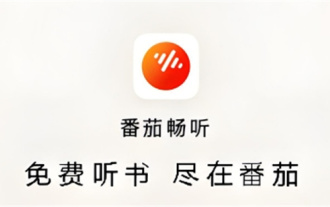 So lesen Sie Texte auf Tomato Listen
Feb 27, 2024 pm 03:58 PM
So lesen Sie Texte auf Tomato Listen
Feb 27, 2024 pm 03:58 PM
In einem geschäftigen Leben können Sie ganz einfach wundervolle Geschichten mit Ihren Ohren hören und gleichzeitig bei Bedarf ganz einfach auf das Lesen von Texten umschalten und auf Tomato hören. Diese einzigartige, neuartige Software bietet Ihnen ein beispielloses Doppelerlebnis. Viele Benutzer stoßen jedoch während des Verwendungsprozesses auf Text, den sie sorgfältig lesen möchten oder den sie nicht klar hören können, aber sie wissen nicht, wie sie den Text direkt anzeigen sollen. Benutzer, die es wissen möchten, folgen bitte diesem Artikel Details. Finden Sie es heraus. Wie liest man Texte zum Thema „Tomato Listening“? Antwort: [Tomato Listening] – [Roman] – [E-Books lesen]. Konkrete Schritte: Starten Sie zunächst die Tomato Listening-Software. Nach dem Aufrufen der Homepage finden Sie viele beliebte Romane zur Auswahl. Wählen Sie hier einen Roman aus und klicken Sie, um ihn zu lesen. 2. Dann auf der Detailseite des Romans: I




